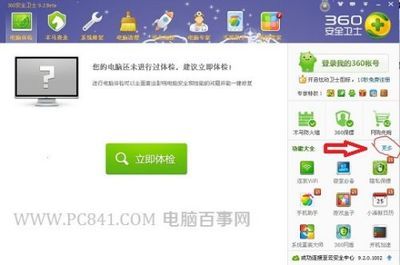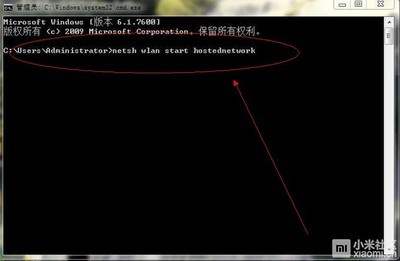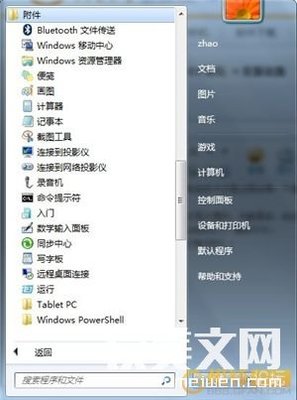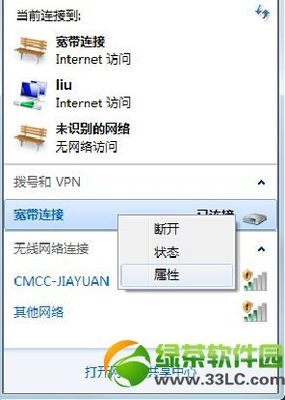很多人都会拥有一台笔记本和一部手机,但是也有很多人只是有一条网线进行上网。那么,手机需要连接wifi的时候,我们又不能仅仅为此而添置一部无线路由器的时候,应该怎么做呢?下面小编就为大家介绍一下如何将一部笔记本改造成无线路由器的方法,欢迎大家参考和学习。
具体的方法步骤如下:打开wifi共享精灵,然后单击“免费下载”:
选择要使用的版本,即可直接下载:
使用浏览器下载的话,可以选择直接打开,或者单击“下载”,等完成之后,再运行安装:
安装前,需要安装Microsoft .NET Framework 程序。注意,这个必须是3.5SP1版本,其他版本都不可用:

安装wifi共享精灵之后,需要重新启动电脑:
将网线连接到电脑上并上网,然后即可在wifi共享精灵主界面输入“热点名称”,并单击“启动”:
可以在“高级设置”里面选择共享模式为“WEP加密”方式,然后在上面的热点密码位置输入要设置的wifi共享密码后,单击“启动”:
开启了热点共享之后,原本的“启动”按钮会变成“停止”:
连接到wifi共享精灵的wifi热点上的设备,会在主界面上显示连接信息。如果取消勾选“网络共享”位置的复选框,即可取消对该设备的网络共享,即禁止该设备连接到wifi热点上:
注意事项一般笔记本都会设有一个网线接口和一个无线网卡模块。
 爱华网
爱华网